Cacti je open-source webový nástroj pro monitorování sítě navržený jako front-end aplikace pro RRDtool (nástroj Round-Robin Database), umožňuje uživateli dotazovat se služeb v časových intervalech a výsledkem je formát grafu.
Cacti se používá k získání grafových dat CPU, paměti, počtu procesů a využití šířky pásma sítě v systému. S Cacti můžeme sledovat síťový provoz routeru nebo přepínače přes SNMP.
Zde uvidíme, jak nainstalovat Cacti na CentOS 8 / RHEL 8.
Předpoklady
Balíček Cacti je dostupný v úložišti EPEL pro CentOS 8 / RHEL 8.
yum install -y https://dl.fedoraproject.org/pub/epel/epel-release-latest-8.noarch.rpm
Nainstalujte SNMP a RRDTool.
yum install -y net-snmp net-snmp-utils net-snmp-libs rrdtool
Nainstalujte databázový server MariaDB ze základního úložiště.
ČTĚTE: Jak nainstalovat MariaDB z komunity MariaDB
yum install -y mariadb-server mariadb
Nainstalujte požadovaná rozšíření PHP.
yum install -y php php-xml php-session php-sockets php-ldap php-gd php-json php-mysqlnd php-gmp php-mbstring php-posix php-snmp php-intl
Spusťte následující služby.
systemctl start httpd systemctl start snmpd systemctl start mariadb
Povolte spouštění služeb při startu systému.
systemctl enable httpd systemctl enable snmpd systemctl enable mariadb
Ladění databáze
Cacti doporučují změnit nastavení proměnných MySQL pro lepší výkon. Úprava konfiguračního souboru závisí na operačním systému.
vi /etc/my.cnf.d/mariadb-server.cnf
Přidejte proměnné v sekci [mysqld].
collation-server=utf8mb4_unicode_ci character-set-server=utf8mb4 max_heap_table_size=32M tmp_table_size=32M join_buffer_size=64M # 25% Of Total System Memory innodb_buffer_pool_size=1GB # pool_size/128 for less than 1GB of memory innodb_buffer_pool_instances=10 innodb_flush_log_at_timeout=3 innodb_read_io_threads=32 innodb_write_io_threads=16 innodb_io_capacity=5000 innodb_io_capacity_max=10000
Restartujte službu.
systemctl restart mariadb
Vytvořit databázi kaktusů
Vytvořte databázi pro kaktusy.
Pokud konfigurujete databázový server MariaDB poprvé, podívejte se, jak zabezpečit databázový server MariaDB.
# mysql -u root -p Enter password: Welcome to the MariaDB monitor. Commands end with ; or \g. Your MariaDB connection id is 8 Server version: 10.3.11-MariaDB MariaDB Server Copyright (c) 2000, 2018, Oracle, MariaDB Corporation Ab and others. Type 'help;' or '\h' for help. Type '\c' to clear the current input statement. MariaDB [(none)]>
Vytvořte databázi pro instalaci Cacti.
create database cacti;
Udělte oprávnění nově vytvořené databázi.
GRANT ALL ON cacti.* TO cactiuser@localhost IDENTIFIED BY 'cactipassword'; flush privileges; exit
Nově vytvořený uživatel databáze (cactiuser ) by měl mít přístup k tabulce mysql.time_zone_name. Chcete-li to provést, importujte soubor mysql_test_data_timezone.sql do databáze mysql.
mysql -u root -p mysql < /usr/share/mariadb/mysql_test_data_timezone.sql
Poté se přihlaste do MySQL.
mysql -u root -p
Udělte svolení kaktiusovi.
GRANT SELECT ON mysql.time_zone_name TO cactiuser@localhost; flush privileges; exit
Instalace a konfigurace kaktusů
Pomocí příkazu yum na CentOS / RHEL nainstalujte balíček Cacti.
yum install -y cacti
Importujte výchozí databázi do databáze kaktusů.
mysql cacti < /usr/share/doc/cacti/cacti.sql -u cactiuser -p
Upravte konfigurační soubor a zadejte informace o typu databáze, názvu, názvu hostitele, uživateli a hesle.
vi /usr/share/cacti/include/config.php
Proveďte příslušné změny.
/* * Make sure these values reflect your actual database/host/user/password */ $database_type = 'mysql'; $database_default = 'cacti'; $database_hostname = 'localhost'; $database_username = 'cactiuser'; $database_password = 'cactipassword'; $database_port = '3306';
Upravte záznam cron kaktusů v souboru crontab, aby se dotazovalo každých pět minut.
vi /etc/cron.d/cacti
Odkomentujte níže uvedený řádek.
*/5 * * * * apache /usr/bin/php /usr/share/cacti/poller.php > /dev/null 2>&1
Upravte konfigurační soubor Apache a proveďte vzdálenou instalaci.
vi /etc/httpd/conf.d/cacti.conf
Upravte první stanzu adresáře.
Odebrat Vyžadovat hostitelský řádek localhost a přidat Vyžadovat všechny přidělené řádky ve stanze adresáře.
Alias /cacti /usr/share/cacti
<Directory /usr/share/cacti/>
<IfModule mod_authz_core.c>
# httpd 2.4
Require all granted
</IfModule>
<IfModule !mod_authz_core.c>
# httpd 2.2
Order deny,allow
Deny from all
Allow from localhost
</IfModule>
</Directory> Nastavte časové pásmo úpravou souboru /etc/php.ini.
vi /etc/php.ini
Aktualizujte parametry PHP.
date.timezone = US/Central memory_limit = 512M max_execution_time = 60
Restartujte služby.
systemctl restart httpd systemctl restart php-fpm
Firewall
Nakonfigurujte bránu firewall tak, aby umožňovala službu HTTP.
firewall-cmd --permanent --add-service=http firewall-cmd --reload
SELinux
Aby Cacti fungovaly správně, doporučujeme SELinux trvale zakázat. Chcete-li dočasně deaktivovat SELinux, spusťte v terminálu následující příkaz.
setenforce 0
Nastavení webového rozhraní Cacti
Navštivte následující URL a zahajte instalaci kaktusů.
http://vaše-ip-adresa/kaktusyPočáteční přihlašovací údaje:
Uživatelské jméno: správce
Heslo: správce
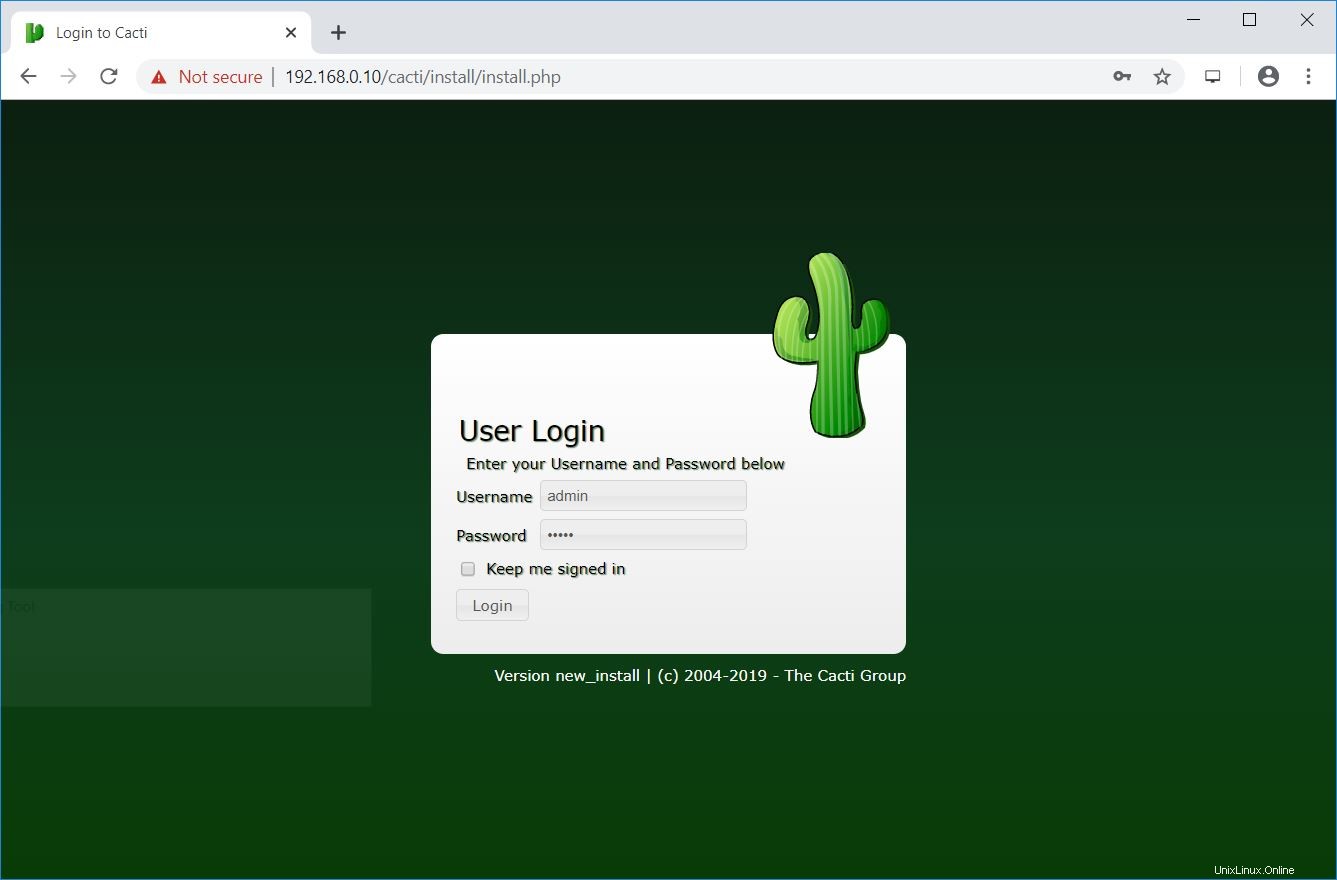
Změňte heslo administrátora.
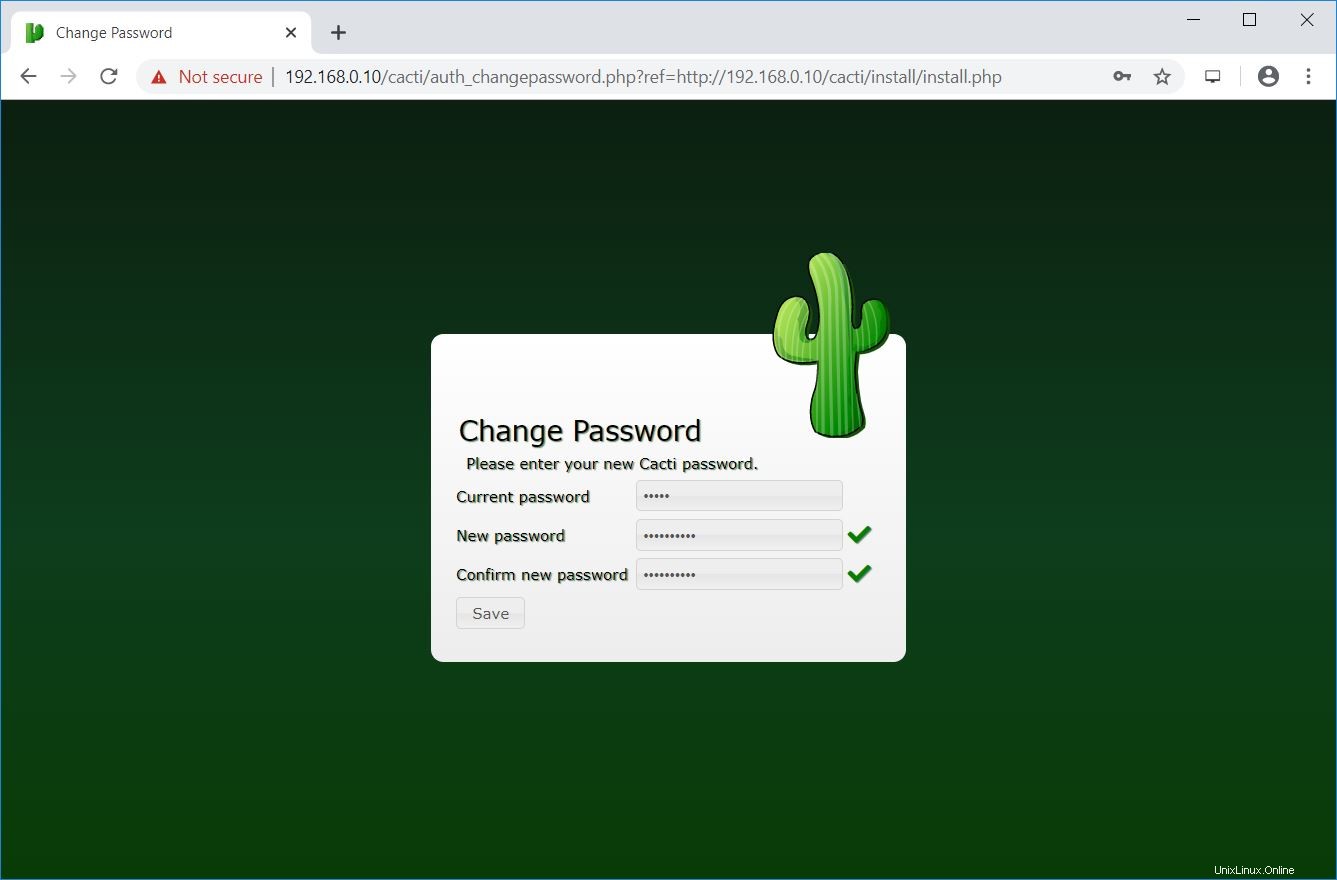
Přijměte licenční smlouvu na této stránce a pokračujte kliknutím na tlačítko Další.
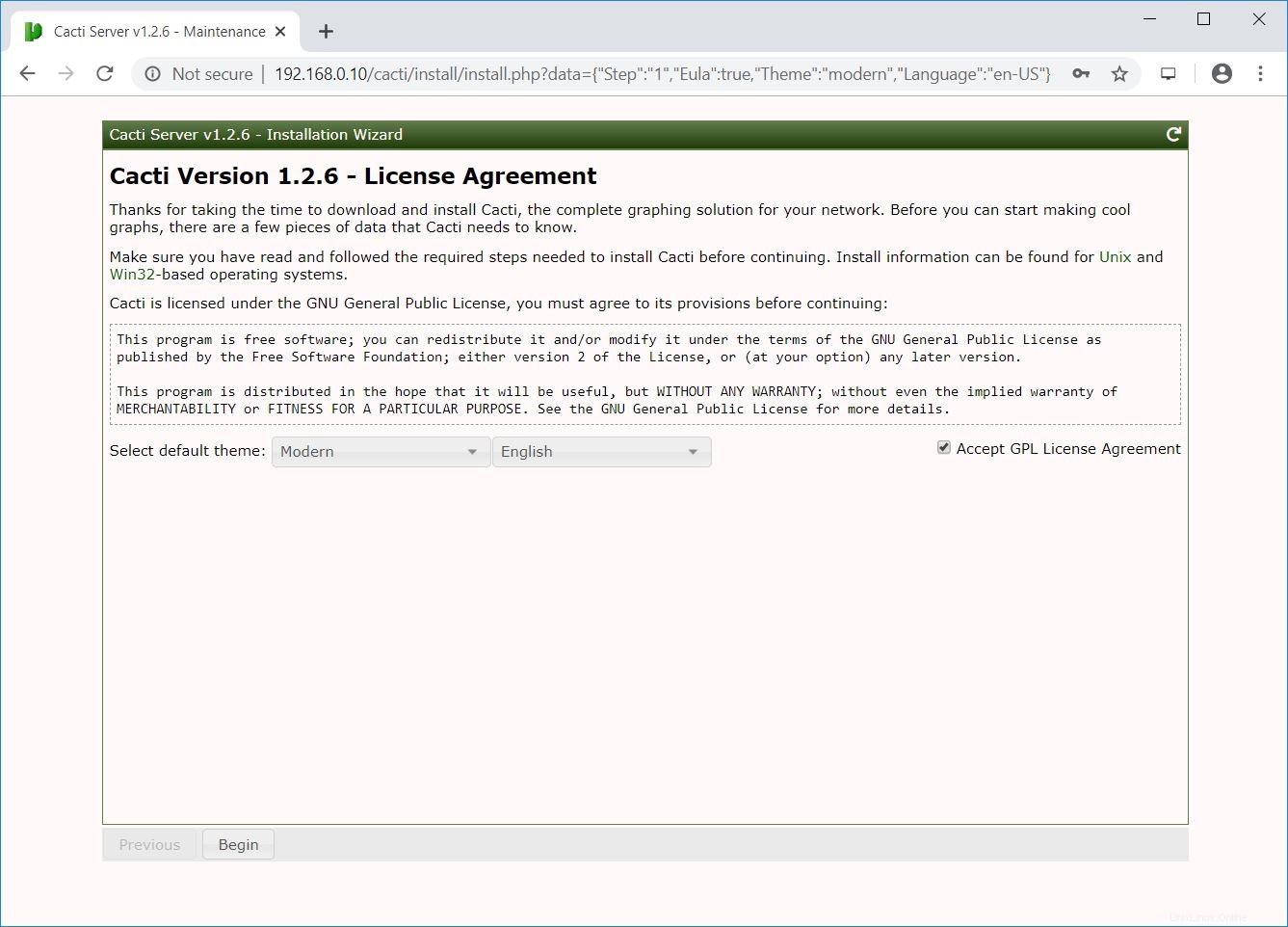
Instalační program Cacti nyní provádí předinstalační kontroly, aby zjistil, zda systém splňuje požadavky pro instalaci Cacti.
Ujistěte se, že všechny kontroly jsou zelené. Zvažte opravu všech varování, která instalační program na této stránce nahlásí.
Přejděte na další krok kliknutím na tlačítko Další umístěné v levé dolní části stránky.
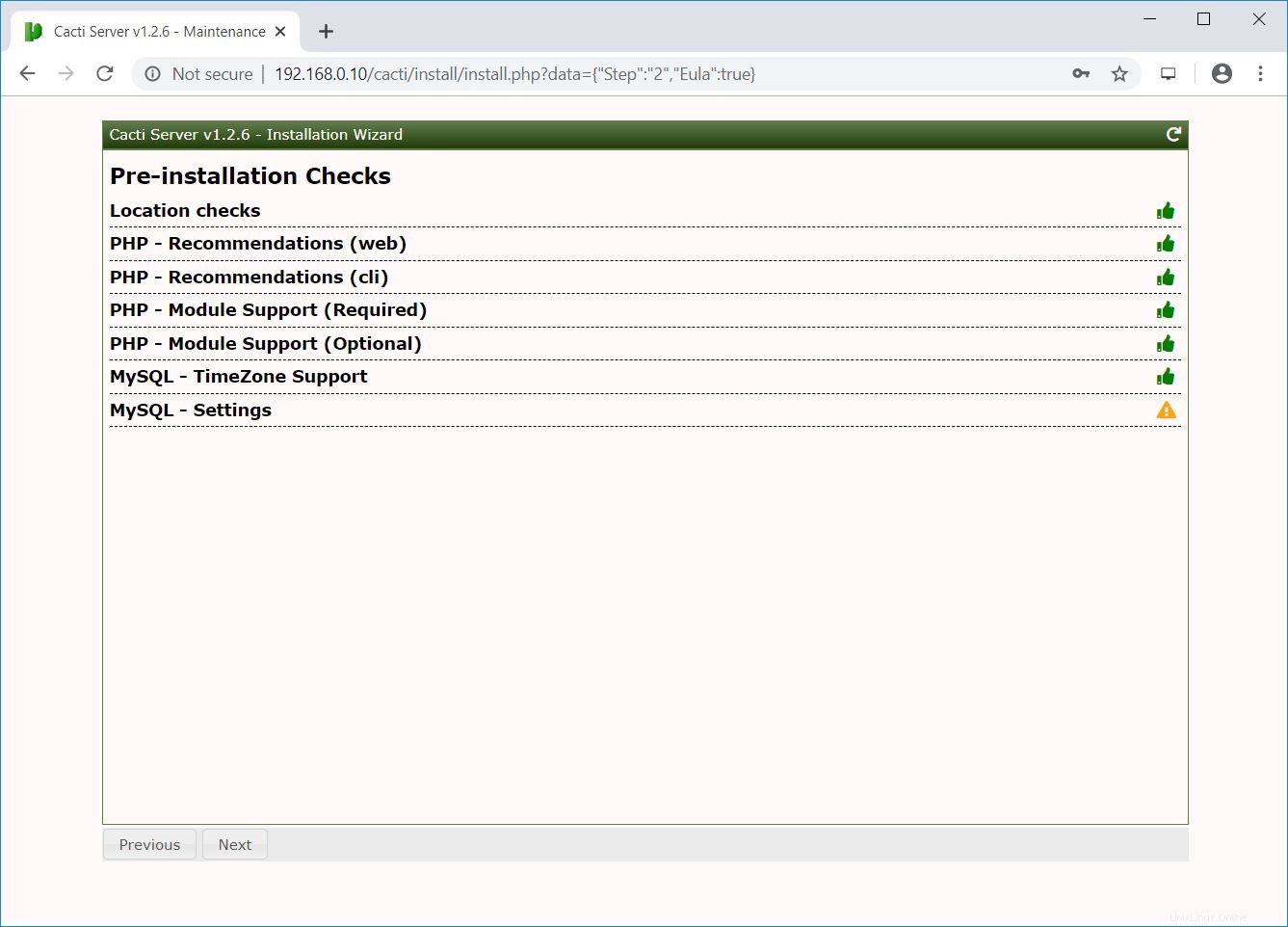
Vyberte Nový primární server nebo novou instalaci a poté klikněte na Další.
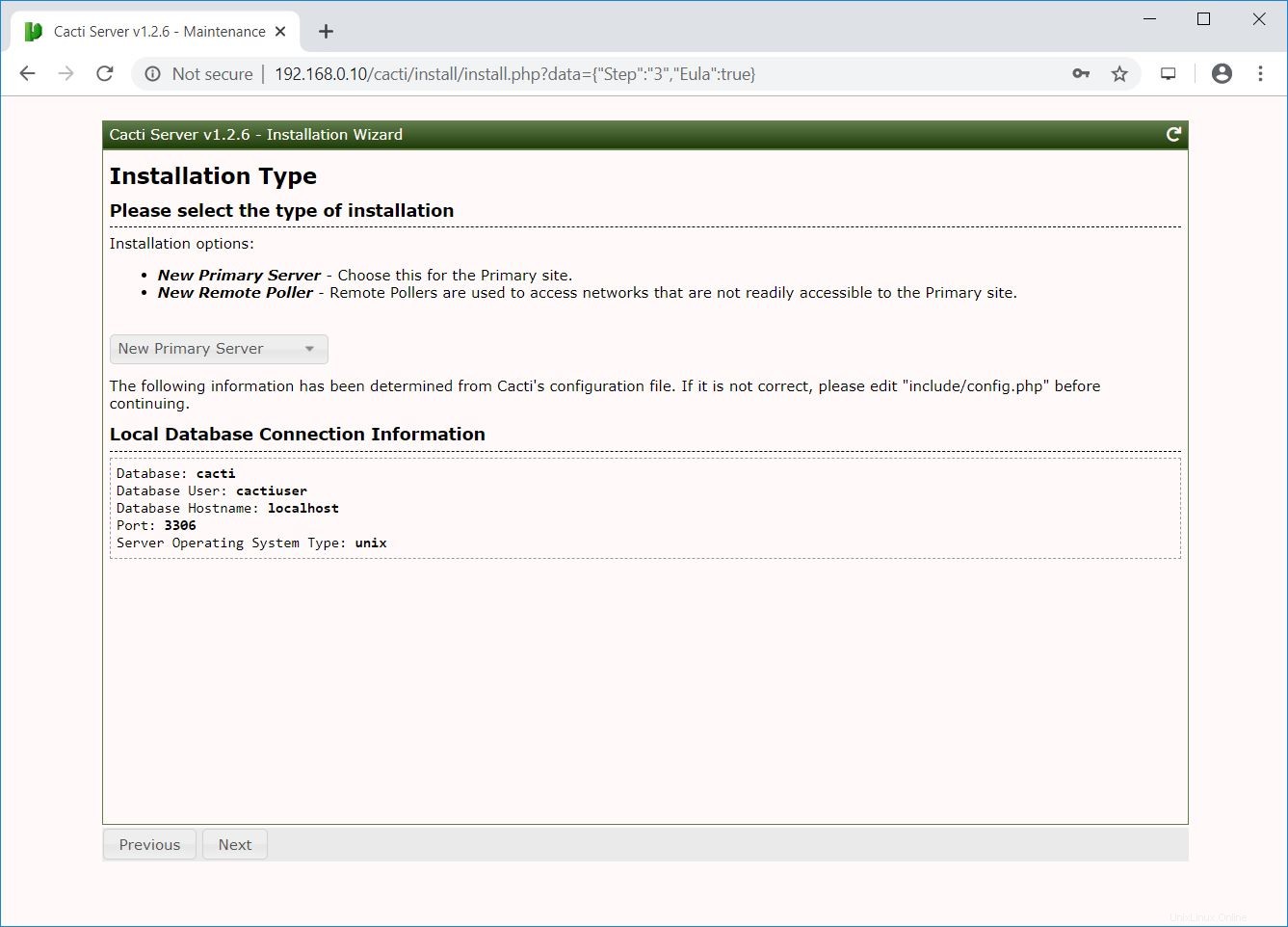
Tento krok zkontroluje a nahlásí problémy s oprávněními, které můžete mít v instalačním adresáři Cacti.
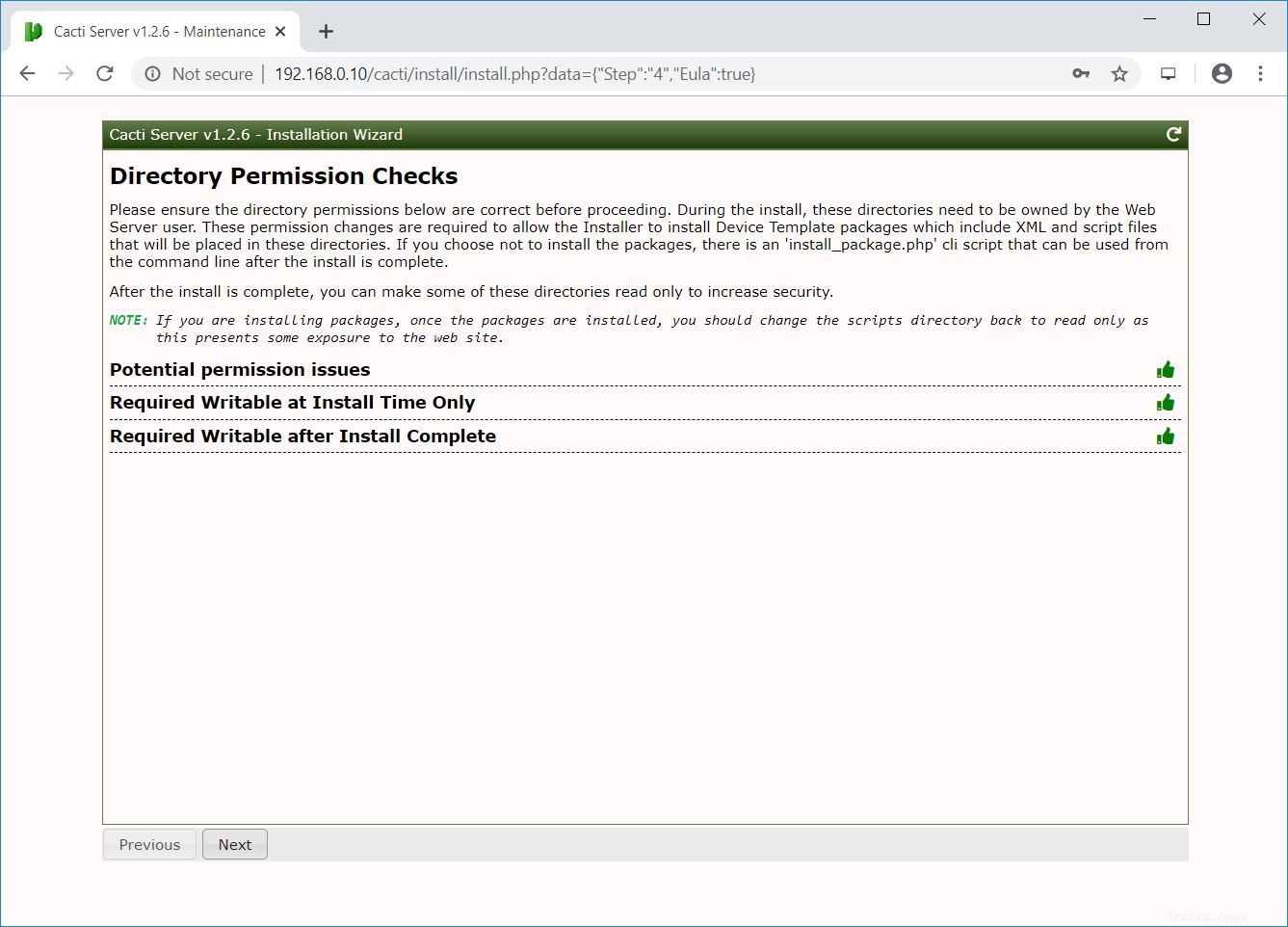
Ukáže vám, zda chybí nějaký balíček, který je pro Cacti povinný.
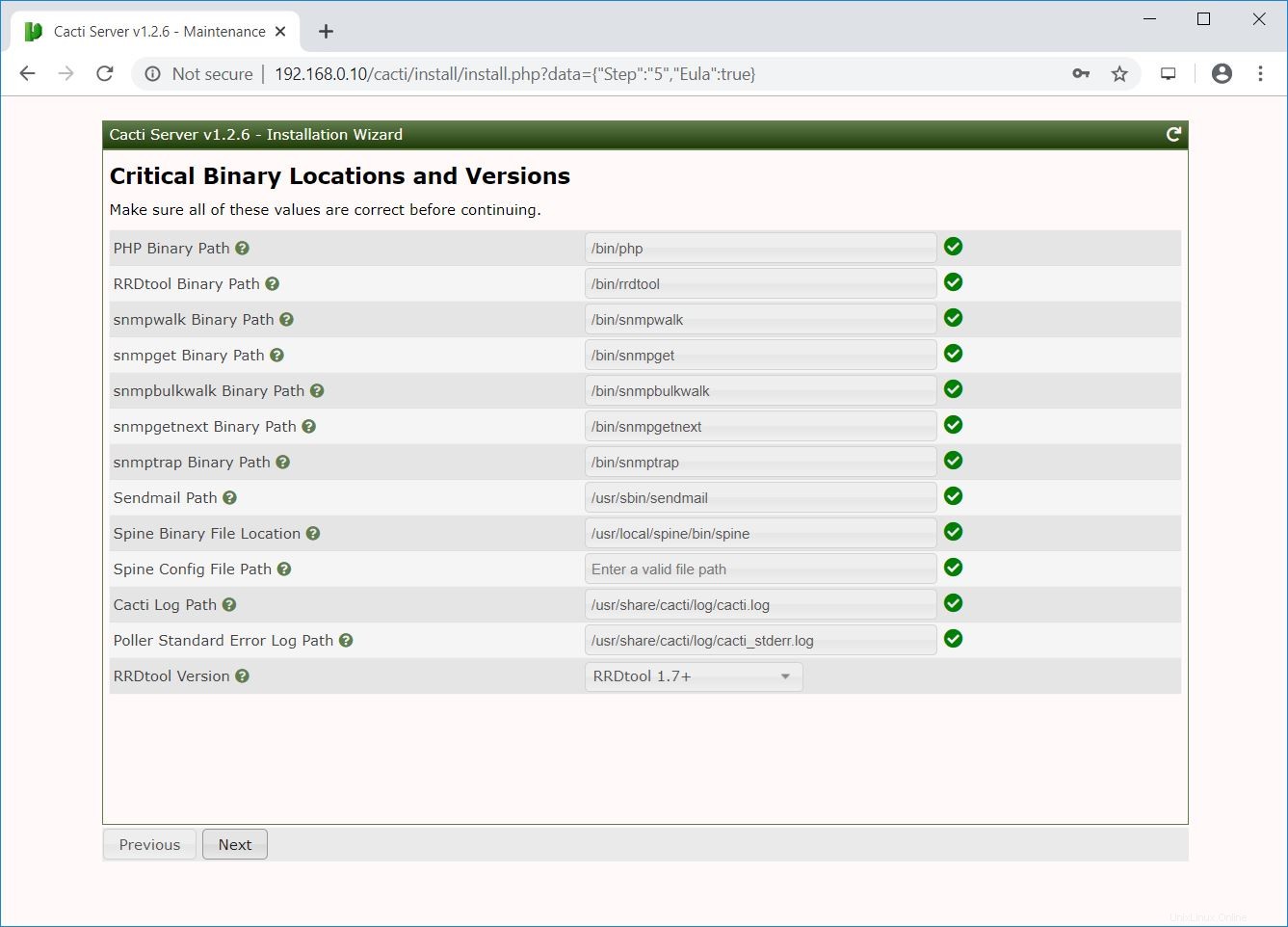
Klikněte na Další.
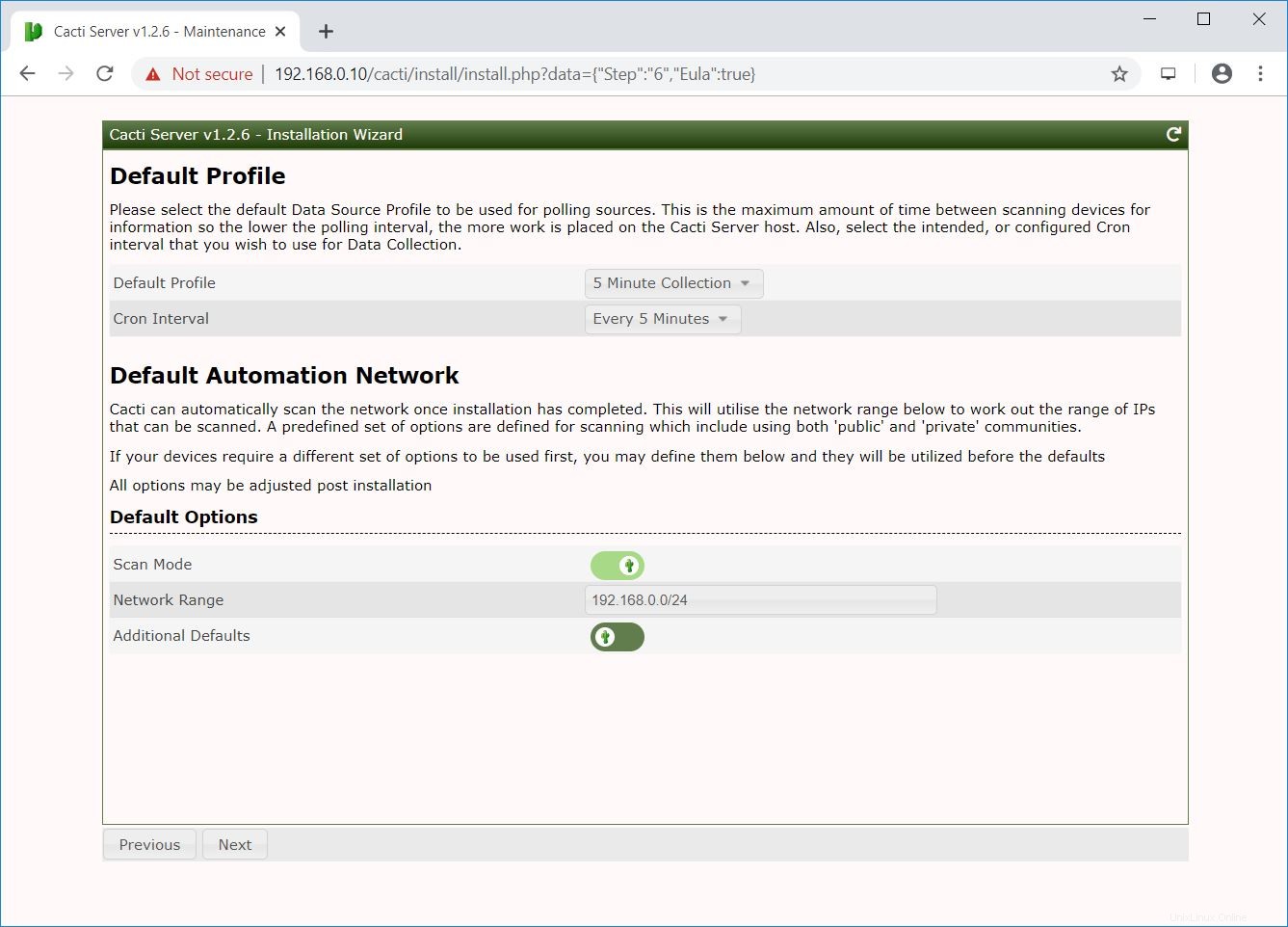
Vyberte všechny šablony a klikněte na Další.
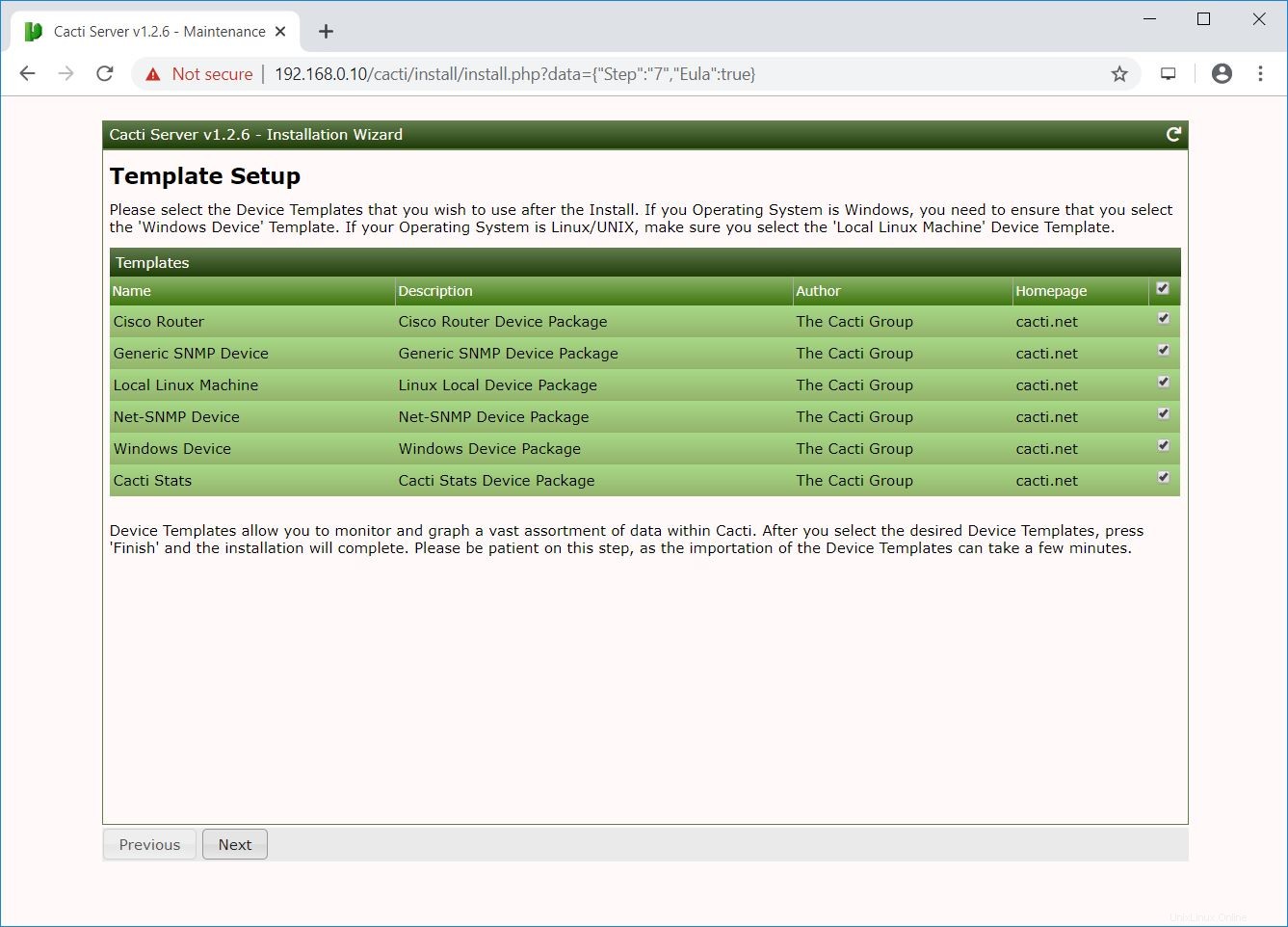
Tento krok hlásí, zda databáze není kompatibilní s UTF8.
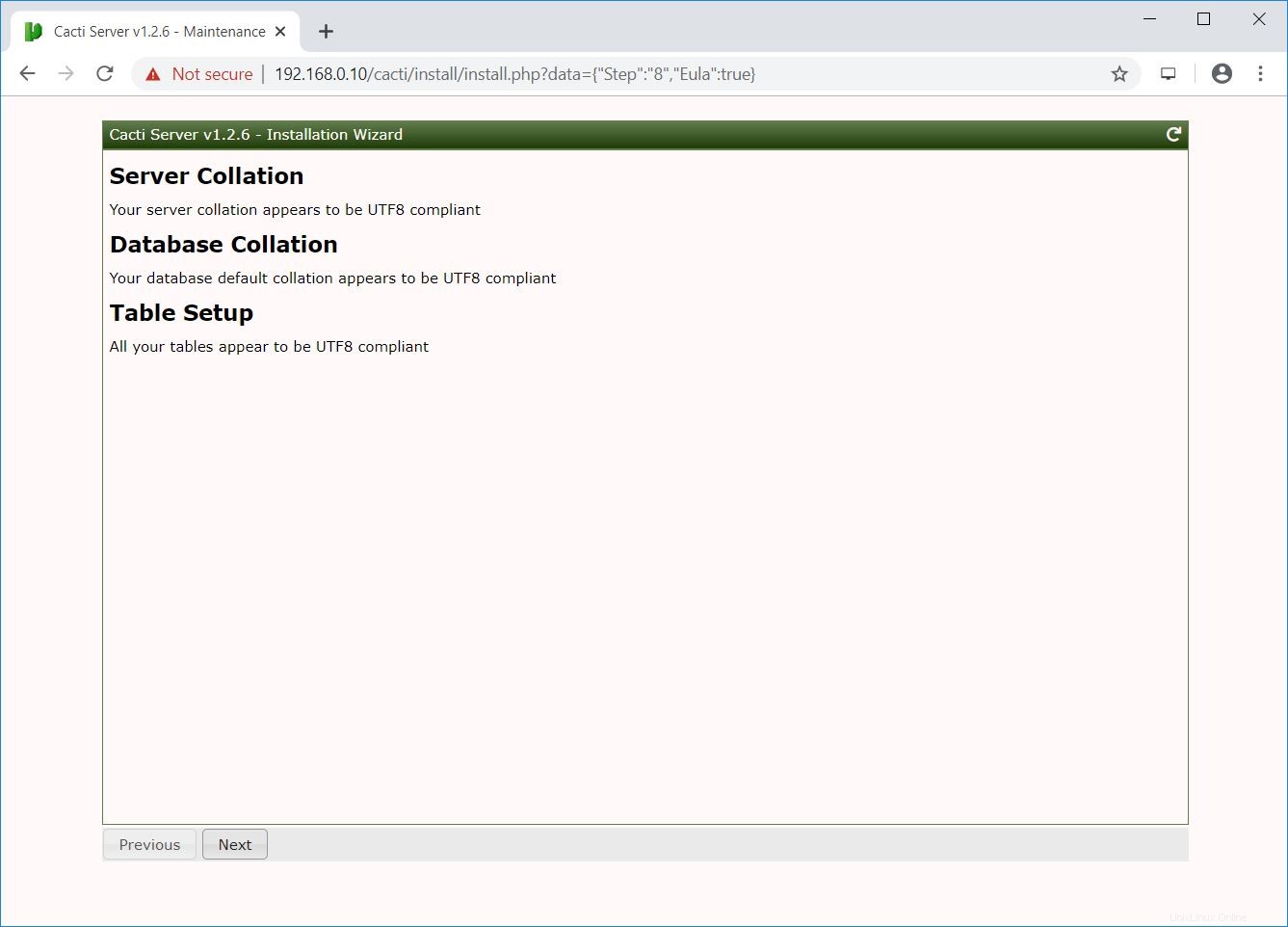
Stiskněte Potvrdit instalaci a poté klikněte na Instalovat spusťte instalaci Cacti.
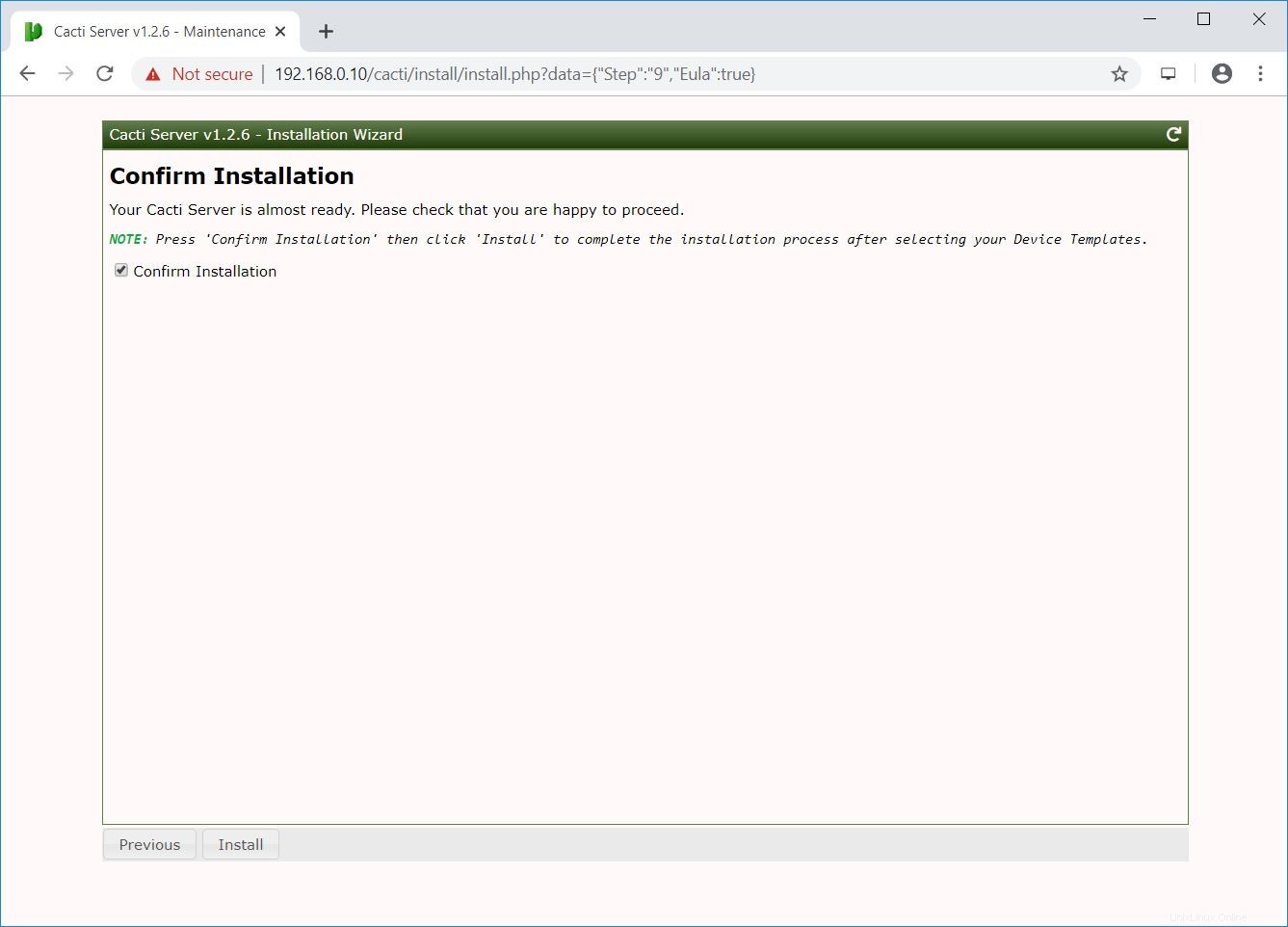
Probíhá instalace.
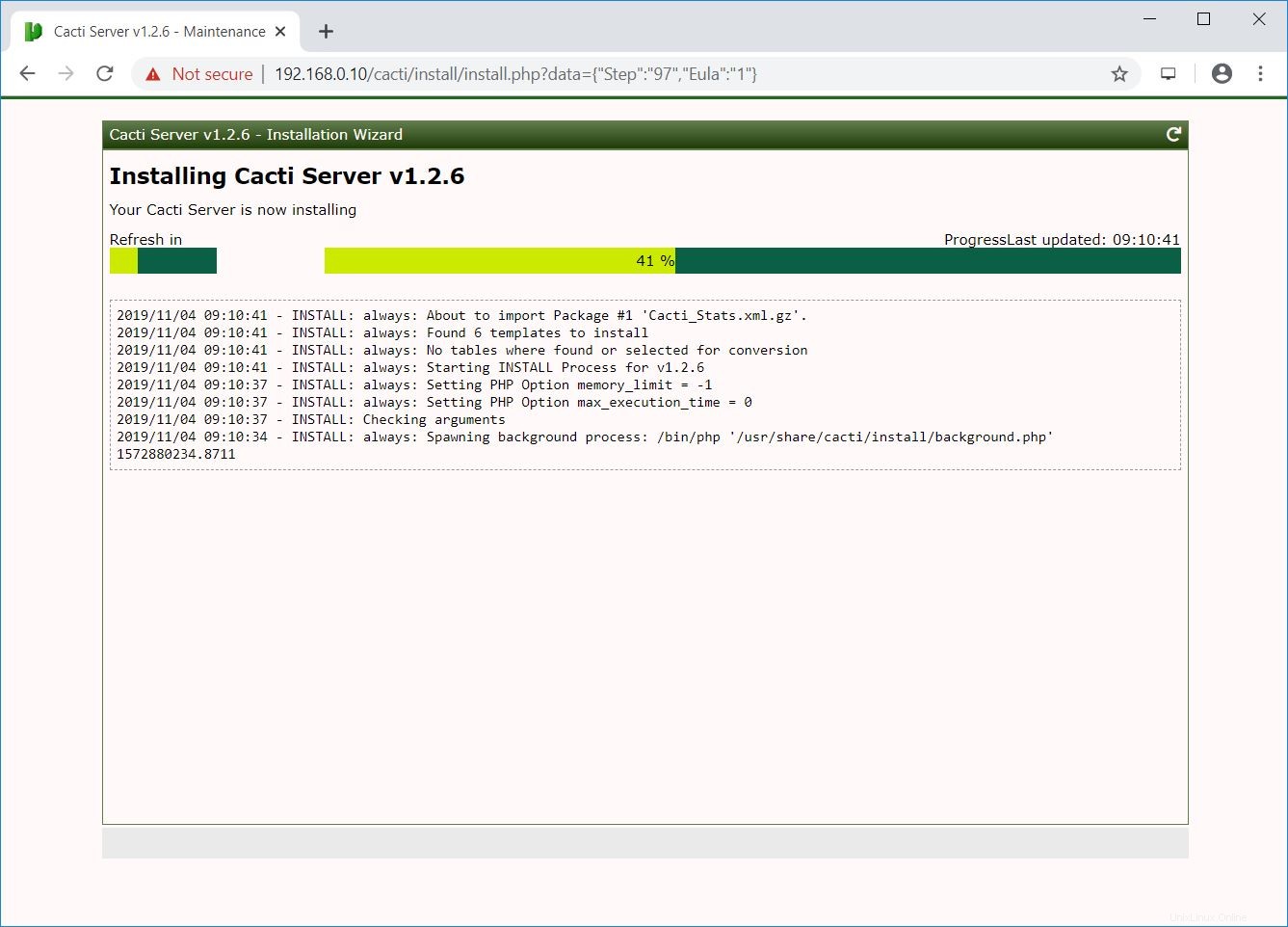
Instalace Cacti je nyní dokončena. Klikněte na Začínáme pro přístup k řídicímu panelu Cacti.
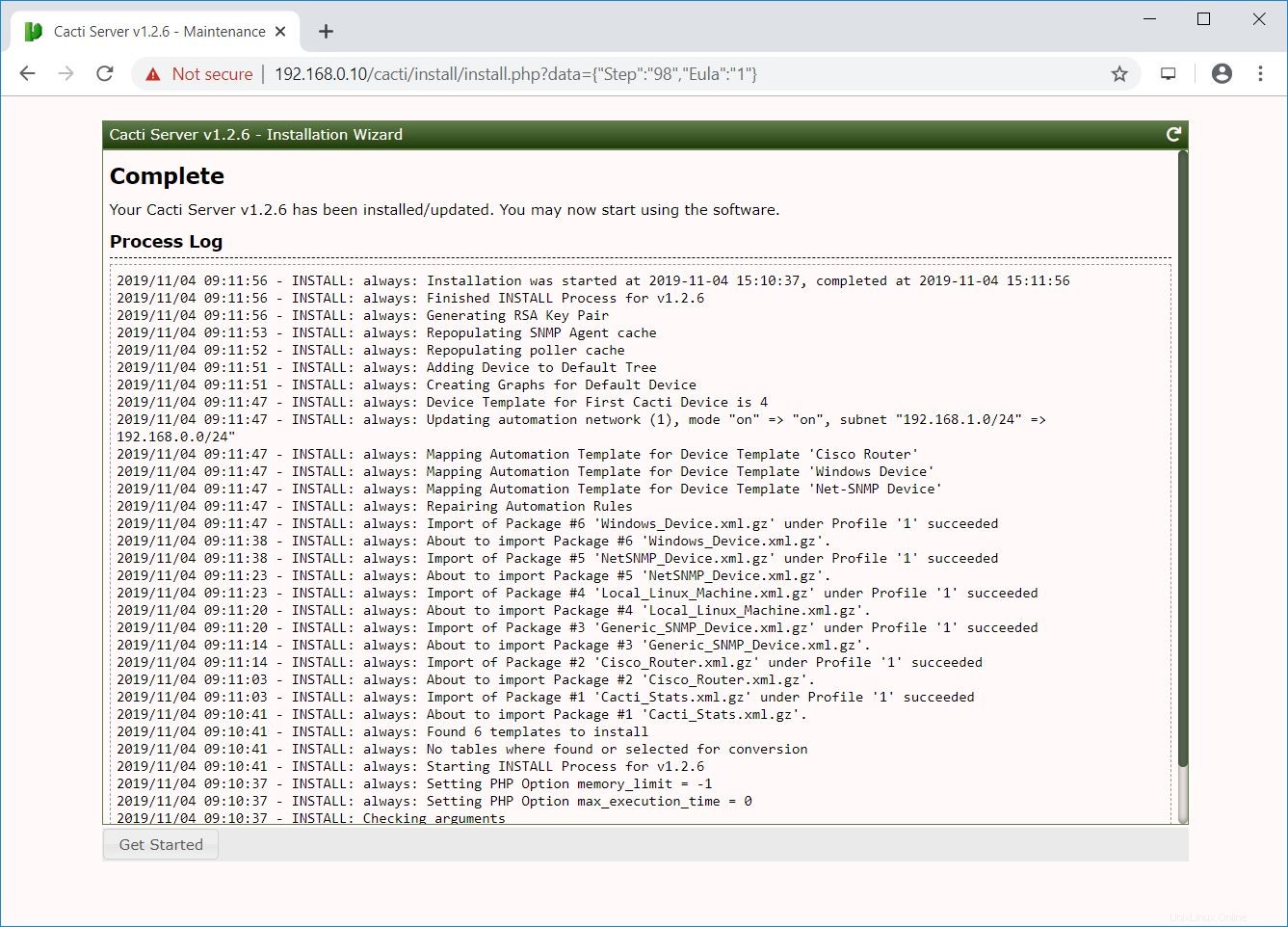
Přístup k hlavnímu panelu Cacti
Zadejte uživatelské jméno a heslo pro přihlášení do Cacti.
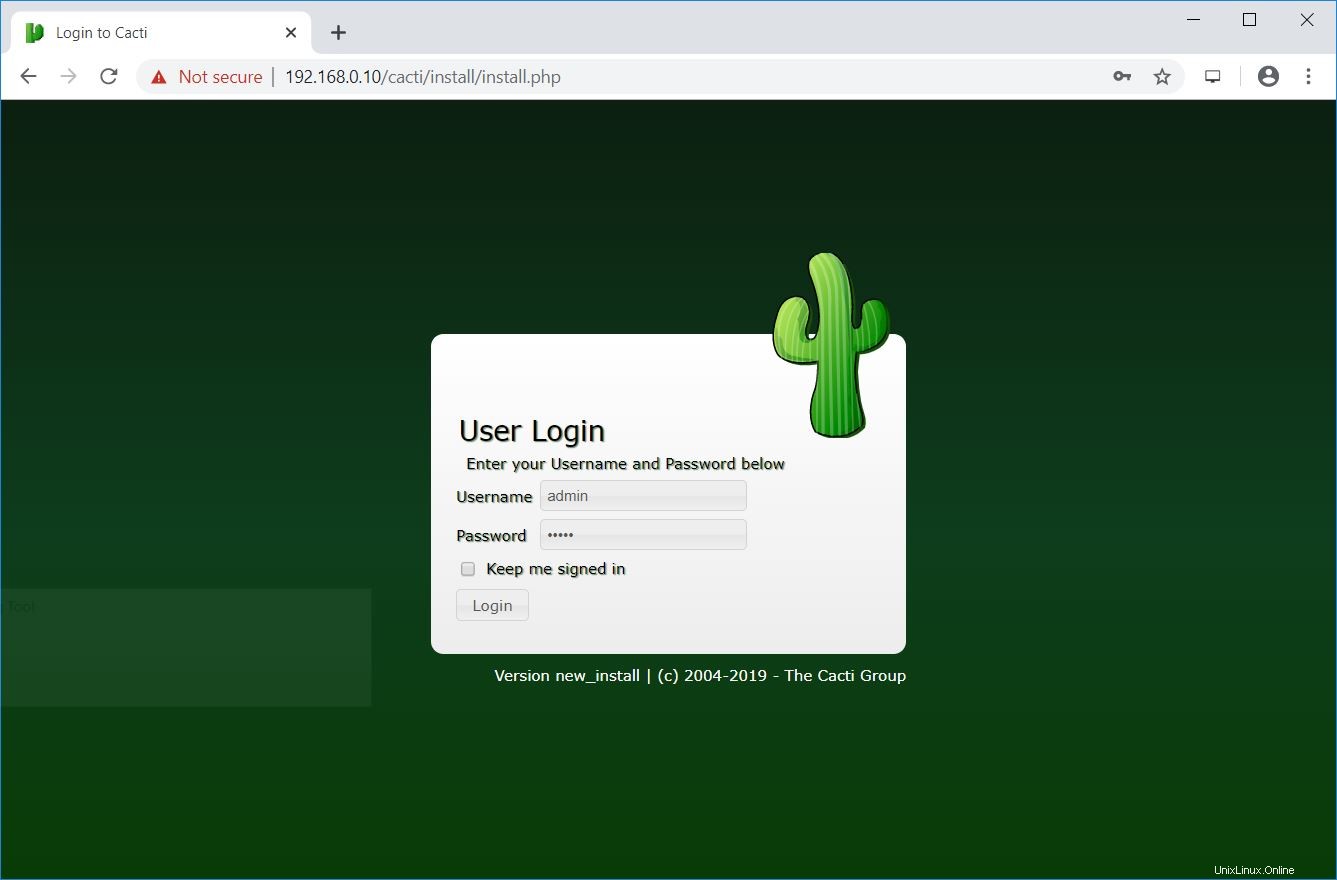
Hlavní panel kaktusů:
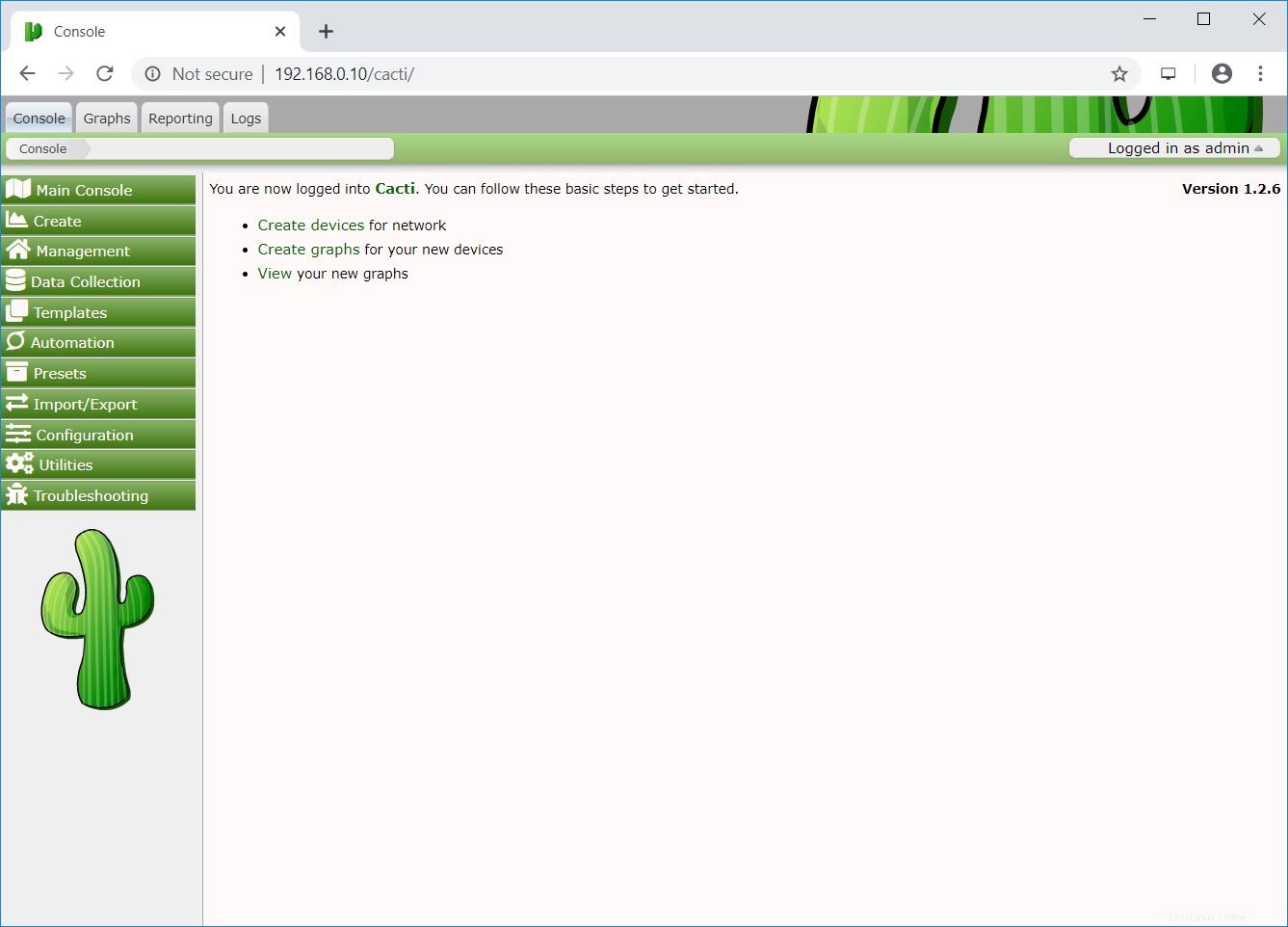
Ve výchozím nastavení Cacti vytváří grafy využití zdrojů pro místní počítač, kde máte Cacti nainstalované.
Chcete-li zobrazit grafy, přejděte na Graf>> Výchozí strom>> Místní>> Vyberte Vaše zařízení .
Počkejte alespoň 15–30 minut, než za vás Cacti vyplní graf využití vašeho zařízení.
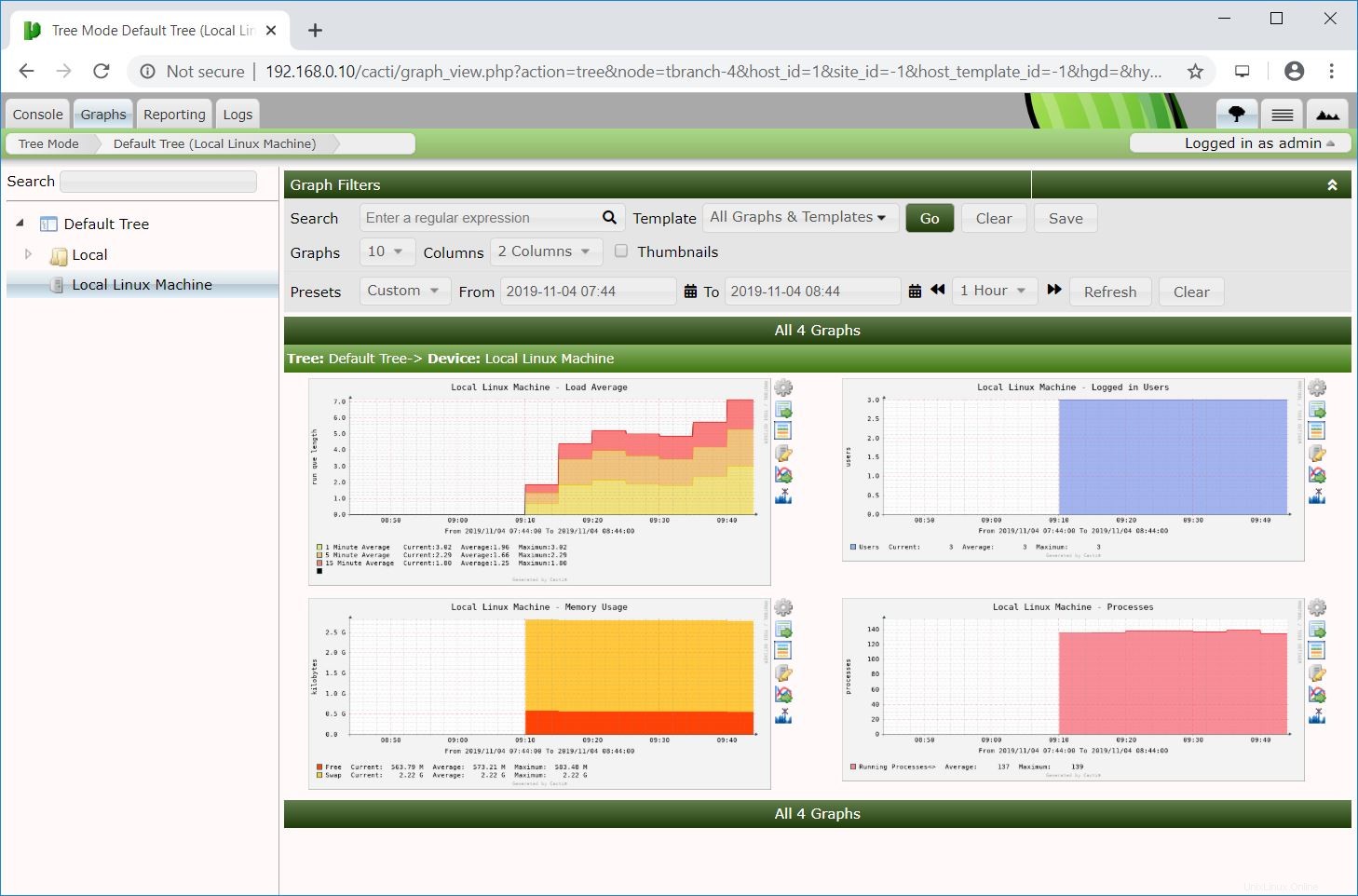
Závěr
To je vše. Doufám, že jste se naučili, jak nainstalovat Cacti na CentOS 8 / RHEL 8. Nyní můžete pokračovat v konfiguraci Cacti pro sledování vzdálených serverů Linux. Níže prosím zveřejněte své cenné komentáře.